|
White
Horns

(Résultat réduit)
Pour visualiser en grandeur réelle, cliquer sur le tag.
|
Ce tutoriel est une traduction d'une création originale de
Galaxy
dont j'ai obtenu la permission et
l'exclusivité pour la traduire.
Vous trouverez le tutoriel original
ici.
Pour visiter son site, cliquez
ici
Thank you Galaxy to have given me the permission to translate your
tutorial.
La création de cette traduction a été réalisée avec PSPXI.
Filtres
* Birgits Chaos - Embroidery
* Alien Skin EyeCandy 5 - Impact
* Distort
* Graphics Plus
* Alien Skin Xenofex 2
* Simple
Pour télécharger ces filtres, cliquez ici
Installer les filtres dans le répertoire Plugins de votre choix
Matériel
* Tubes
Placer le matériel dans les répertoires de votre choix.
Le tube de la femme est une création de Native Nancy
Native Nancy partage ses tubes sur le groupe d'échange
Top_Design_Tubes
Le tube des sphères est une création de Gini
Le fichier avec les coins est une création de Polarfuchs
Merci à vous tous pour votre magnifique travail. :)
** Les calques de certains tubes
sont invisibles afin
de réduire le poids du fichier Matériel.
Pour voir les tubes, enlever le X rouge dans la palette des
calques. **
Il
est strictement interdit
d'enlever la signature, de renommer les tubes ou de redistribuer
les tubes sans l'autorisation écrite des créateurs de ces
tubes.
Merci de respecter leurs conditions d'utilisations.
Télécharger le matériel
ici
Attention
En cliquant sur le lien, vous
aurez une nouvelle fenêtre qui s'ouvrira.
Repérer dans la liste le fichier Matériel dont vous avez
besoin.
Cliquez dessus. Une autre fenêtre va s'ouvrir.
Dans le bas de la fenêtre, il sera écrit "Loading file info.
Please wait..."
Quand le fichier sera disponible, vous verrez au même endroit
les informations concernant ce fichier
Cliquer sur "Download file" pour télécharger le matériel.
Préparation.
À l'aide de la touche Shift et la lettre D de votre clavier,
faire une copie du matériel. Fermer les originaux.
Palette Styles et Textures
Couleur Premier plan = #ffffff (Blanche)
Couleur Arrière-plan = #445ea8
Ouvrir la fenêtre de configuration de la couleur Premier plan
Onglet Dégradé
Repérer le dégradé Premier plan-Arrière-plan
Style Linéaire - Angle à 0 - Répétitions à 0 - Inverser coché
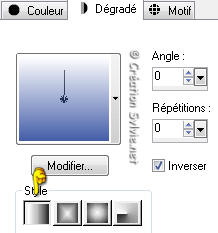
Vous êtes prêt alors allons-y. :)
|
Pour vous guider pendant la création de ce tag,
cliquer sur cette flèche avec le bouton gauche la souris
et déplacer pour marquer votre ligne

|
Étape 1.
Ouvrir une nouvelle image de 750 x 550 pixels, fond transparent
Outil Pot de peinture
Appliquer le dégradé dans la nouvelle image
Étape 2.
Effets - Modules externes - Birgits Chaos - Embroidery
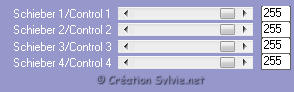
Image - Rotation à droite
Répéter le filtre une autre fois avec la même configuration
Image - Rotation à gauche
Effets - Modules externes - AlienSkin EyeCandy5 - Impact - Glass
Onglet Basic
Couleur #c0c0c0

Étape 3.
Calques - Nouveau calque raster
Sélections - Sélectionner tout
Ouvrir le tube 995_27
Édition - Copier
Retourner à votre tag
Édition - Coller dans la sélection
Sélections - Désélectionner tout
Calques - Dupliquer
Image - Miroir
Image - Renverser
Calques - Dupliquer
Image - Miroir
Étape 4.
Votre tag ressemblera à ceci :

Étape 5.
Palette des calques
Vous assurez que le calque en haut de la pile est activé
Effets - Modules externes - AlienSkin EyeCandy5 - Impact - Glass
Même configuration que l'étape 2 (déjà en mémoire)
Image - Redimensionner
Décochez Redimensionner tous les calques
Redimensionner 2 fois à 110%
Effets - Effets 3D - Ombre de portée
3 ~ 3 ~ 50 ~ 20.00, couleur Noire
Répéter en changeant le Vertical et l'Horizontal à
-3
Étape 6.
Ouvrir le tube Spheres_TubedByGini_10-10-05
Redimensionner à 110%
Édition - Copier
Retourner à votre tag
Édition - Coller comme nouveau calque
Réglage - Teinte et saturation - Coloriser
Teinte à 160 - Saturation à 108
Effets - Modules externes - AlienSkin EyeCandy5 - Impact - Glass
Même configuration que l'étape 2 (déjà en mémoire)
Calques - Dupliquer
Calques - Fusionner - Fusionner avec le calque de dessous
Placer un peu vers la droite

Étape 7.
Ouvrir le tube GoldFilligree~SF
Édition - Copier
Retourner à votre tag
Édition - Coller comme nouveau calque
Placer comme ceci :
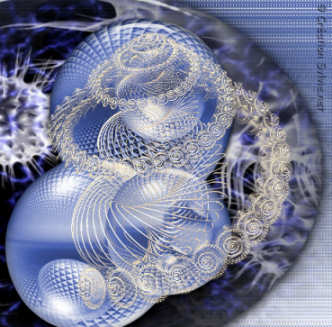
Palette des calques
Changer le mode Mélange pour Luminance (héritée)
Calques - Fusionner - Tous aplatir
Étape 8.
Palette Styles et Textures
Couleur Premier plan
Cliquez sur le bouton Dégradé et choisir le bouton Couleur
Nouvelle couleur Premier plan = #0d1e4e
Étape 9.
Image - Ajouter des bordures - Symétrique coché
Taille de 35 pixels = Couleur Premier plan
Sélectionner la bordure
Étape 10.
Calques - Nouveau calque raster
Outil Pot de peinture
Appliquer la couleur Premier plan dans la sélection
Effets - Modules externes - Distort - Radial ZigZag
Configuration par défaut
Palette des calques
Changer le mode Mélange pour Recouvrement
Effets - Modules externes - Graphics Plus - Cross Shadow
Configuration par défaut
Sélections - Désélectionner tout
Effets - Effets 3D - Ombre de portée
3 ~ 3 ~ 50 ~ 20.00, couleur Noire
Répéter en changeant le Vertical et l'Horizontal à
-3
Étape 11.
Ouvrir le tube NN White Horns Ma 08
Redimensionner à 110%
Édition - Copier
Retourner à votre tag
Édition - Coller comme nouveau calque
Placer à gauche
(Voir Résultat final)
Calques - Fusionner - Tous aplatir
Étape 12.
Calques - Fusionner - Tous aplatir
Effets - Modules externes - AlienSkin - Xenofex 2 - Lightning
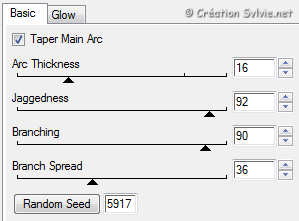
Étape 13.
Image - Ajouter des bordures - Symétrique coché
Taille de 1 pixel = Couleur #ffffff (Blanche)
Étape 14.
Image - Ajouter des bordures - Symétrique coché
Taille de 20 pixels = Couleur Premier plan
Sélectionner la bordure
Effets - Modules externes - Graphics Plus - Cross Shadow
Configuration par défaut
Sélections - Désélectionner tout
Étape 15.
Ouvrir le tube PIT_jewels220
Édition - Copier le calque Raster 2
Retourner à votre tag
Édition - Coller comme nouveau calque
Image - Miroir
Image - Redimensionner
Décochez Redimensionner tous les calques
Redimensionner à 85%
Placer dans le coin supérieur gauche, sur la petite bordure
blanche
(Voir Résultat final)
Effets - Modules externes - Simple - Top Left Mirror
Les autres coins se placeront automatiquement dans leurs coins
respectifs
Étape 16.
Ajouter votre signature
Calques - Fusionner - Fusionner les calques visibles
Voilà ! Votre tag est terminé.
Il ne vous reste plus qu'à le redimensionner si nécessaire et à
l'enregistrer
en format JPG, compression à 25
J'espère que vous avez aimé faire ce tutoriel. :)
Il est interdit de copier ou de distribuer
cette traduction sans mon autorisation
|